HTC Sync Manager: как пользоваться, где скачать, решение проблем. HTC Sync Manager – инструмент для синхронизации устройств HTC с компьютером Скачать программу для htc sync на русском
Обеспечивает синхронизацию устройств HTC с компьютерами. Поддерживаются все последние смартфоны HTC серий One, Desire, Butterfly и другие модели.
HTC Sync Manager имеет легкий интерфейс и запускается на операционных системах Windows начиная с версии XP, а также на Mac OS X 10.6 или более поздних версий.
Как подключить телефон HTC к компьютеру на Windows или Mac?
Обычно для подключения к ПК с операционной системой Windows не нужны драйверы или дополнительные программы. Просто подключите смартфон к USB-порту компьютера через комплектный кабель - компьютер распознает телефон как мультимедийное устройство и будет работать с ним по протоколу MTP.
Расширенную синхронизацию обеспечивают программы HTC Sync и HTC Sync Manager, ссылки на их загрузку приведены выше.
Подключить телефон к компьютеру с Mac OS можно для Android 4.2 при помощи программы Android File Transfer , а для Android 4.3 - программы DriveDroid (в настройках установить Manually Change USB Mode, а при подключении телефона к компьютеру выбрать Media Transfer Protocol + Android Debugging).
У меня ничего не получается, компьютер не видит телефон!
Последовательность действий:
- Убедитесь, что используете оригинальный кабель. Если да, то попробуйте подключить телефон к другому компьютеру, не устанавливая на него драйвера. Телефон должен определиться как переносное устройство. Если это произошло, значит с кабелем все в порядке. В случае сомнений в работоспособности кабеля найдите запасной и подключите устройство через него.
- Установите драйвер HTC (можно как отдельно, так и в составе HTC Sync, ссылки на загрузку выше). Перезагрузите компьютер.
- Подключите телефон. Желательно подключать в разъем USB 2.0 (не 3.0). Система сама найдет и сконфигурирует необходимые программные компоненты. Если телефон все равно «не виден», зайдите на нем в Настройки > Для разработчиков и установите флажок Отладка по USB (потом, после установки драйверов, не забудьте снять).
- Если не помогло, то зайдите в Диспетчер устройств на компьютере, проверьте, имеется ли в нем неопознанное устройство. Дайте действуйте по инструкциям ниже.
При подключении к компьютеру с Windows телефон определяется как стороннее устройство или медиаустройство, при этом невозможно зайти во внутреннюю память телефона и он периодически отключается от компьютера («Устройство MTP: отказ»). Что делать?
Откройте Диспетчер устройств Windows и в секции Переносные устройства найдите ваш HTC. Нажмите правую кнопку мыши > Обновить драйвер > Выполнить поиск драйвера на этом компьютере > Выбрать драйвер из списка уже установленных драйверов > вместо HTC MTP Device выберите USB-устройство MTP .
Кроме того, обновите Windows Media Player до версии 11 (актуально для компьютеров с Windows XP), поскольку с этой программой в ОС устанавливаются компоненты для поддержки MTP.
При подключении к компьютеру пишет «MTP драйвер не установлен»/«Устройство USB не опознано», как быть?
Если не устанавливали драйвер HTC, установите (ссылка есть выше).
Если уже устанавливали драйвер, то обновите его вручную:
- Первый вариант. В Диспетчере устройств Windows найдите Устройство MTP или HTC ваша модель, нажмите Обновить драйвер > Выбор драйверов вручную на компьютере > укажите папку, в которую установлен HTC Sync Manager, выберите драйвер WPDMTPHW.INF .
- Другой вариант. Скачайте драйвер HTC, установите его и в диалоге ручного обновления драйвера укажите путь C:\Program Files\HTC\HTC Driver .
HTC Sync Manager не работает (не синхронизируется) или запускается автоматически при подключении телефона через кабель, как исправить?
Настройки > Для разработчиков > снять флажок Отладка по USB .
HTC Sync запускается автоматически при подключении телефона через кабель, что делать?
В главном окне программы HTC Sync снимите флажок Открывать при подключении устройства.
[Обновление до версии 3.3.63 от 04.10.2013] Данная программа предназначена для смартфонов HTC на ос Андроид. В отличие от HTC Sync Manager подходит только для смартфонов с оболочкой HTC Sense ниже версии 4.0, т.е. для старых моделей телефонов. С помощью HTC Sync вы можете синхронизировать свои закладки из браузеров коммуникатора и ПК, календаря и контактов Outlook. Так же данный софт применим для установки приложений, загрузки музыки, фото, картинок, документов.
Скачать HTC Sync
Скачать бесплатно последнюю версию программы на компьютер можно с официального сайта компании по этой ссылке (версия 3.3.63, размер 158 мб). О том как устанавливать игры, программы и другие приложения для Android с помощью этого софта можно прочитать в статье «Как устанавливать программы на Андроид ».
Что делать если HTC Sync не видит телефон?
Если программа HTC Sync не видит ваш телефон htc, то на экране коммуникатора появиться такая надпись:

Ниже описаны 3 способа, которые помогут исправить такую ошибку.
- Отсоединить провод от телефона, перезапустить программу на компьютере, подключить телефон и из появившегося списка выбрать "HTC Sync".
- Проверьте используемый по умолчанию тип USB-подключения в разделе Настройки > Подключение к ПК. Можно установить флажок Спрашивать, чтобы открывать диалоговое окно "Подключение к ПК" при каждом подключении телефона к компьютеру.
- Если у вас HTC Wildfire и при подключении к ПК программа синхронизации не видит телефон и на телефоне в списке нет режима "HTC Sync", то выдерните шнур зайдите "Настройки > Приложения > Разработка" и на против пункта "Отладка USB" поставьте галочку. Все готово! Можно снова подключить ваш смартфон к компьютеру.
Как пользоваться программой?
Во первых надо узнать какие системные требования данный софт требует для компьютера. Данное приложение работает только на операционной системе Windows и не работает на Unix и Mac.
Системные требования для ПК:
ОС: Windows XP SP2/SP3; Windows Vista SP1; Windows 7.
Процессор: Intel Pentium 3 и мощнее.
ОЗУ: 1 гб и более.
60 мб свободного места на жестком диске.
Если ваш компьютер удовлетворяет перечисленным выше требованиям, то можно начинать скачивать и устанавливать программу.
Установка, начало работы и синхронизация:
Установите программу HTC Sync на свой компьютер и запустите ее. Появится такое окно:

Подключите коммуникатор к компьютеру через USB кабель, который поставляется с устройством. Выберите пункт «HTC Sync» и нажмите кнопку «Готово».


В правой нижней части экрана компьютера появиться новый значок «Установка драйвера», как только драйвер установиться, то на экранах смартфона и компьютера появятся следующие надписи (если не появились такие надписи, то читайте выше «Что делать, если программа не видит телефон»):


Вводим любое название устройства, данное название будет нужно только вам для того, чтобы различать телефоны, если их несколько. Нажмите кнопку «Сохранить», далее откроется следующее окно:

С помощью этой программы можно синхронизировать с компьютером музыку, галерею (фотографии и другие картинки), календарь, контакты, закладки браузера, документы и места (Locations). Для примера я нажал на «Галерея», изначально синхронизация во всех пунктах выключена, чтобы ее включить, надо нажать на кнопку «Вкл.», а потом ниже настроить параметры синхронизации. Ниже приведены скриншоты настройки пункта «Галерея» (красным обведено то, куда нажимал). После того как настроили все пункты, которые хотите синхронизировать нажмите на большую зеленую кнопку сверху справа «Синхронизировать сейчас».


Если Вам что-то осталось не понятным, то об этом можно прочитать в справке в самой программе (полностью на русском языке). Для вызова справки 2 раза нажмите на «Справка» в верхней правой части программы.

HTC Sync – программа для синхронизации с ПК смартфонов марки HTC. Вместе с нею на ваш компьютер установятся и нужные драйвера (как, впрочем, это происходит и с другими смартфонами), так что вам останется только подключить телефон. HTC Sync способен синхронизировать ваши контакты с компьютером, дабы, при необходимости, с легкостью их восстановить.

Программный интерфейс довольно прост, тут вы не найдете множества лишних кнопок и панелей. Вопроса — как пользоваться программой не возникнет. В самом верху есть индикатор, который отображает количество оставшегося свободного места. В левой части окна отображается ваш смартфон, а в правой модуль (его содержимое будет зависеть от выбранного в меню параметра).
В Sync Manager есть автоматическая функция синхронизации данных. Для этого нужно всего лишь подключить телефон через USB-шнур к компьютеру, и она стартует незамедлительно. Помимо всего прочего, утилита поможет установить на телефон любые программы, которые вы сможете скачать в сети. Просто загрузите APK файл и выберите в меню нужный пункт. Благодаря стабильности и великолепному функционалу, программа является лучшим выбором для всех счастливых обладателей смартфонов марки HTC.

Достоинства утилиты ХТЦ синк:
- синхронизация всех данных со смартфона: контактов, сообщений, заметок, данных календаря и файлов;
- режим автоматической синхронизации (поддерживаются даже закладки браузера);
- с использованием программы можно создать резервную копию вашего устройства, сохранить ее, а потом восстановить;
- удобный и ненавязчивый интерфейс;
- полная бесплатность программы для соединения с компьютером;
- полностью на русском языке
- простая установка;
- отзывчивая техподдержка;
- полная поддержка современных моделей смартфонов;
- работает на любых ОС от Microsoft Windows XP, 7, 8.1, 10.
Недостатки:
- порой приходится самостоятельно обновлять HTC Driver для подключения телефона;
- необходимо обновлять Windows Media Player до 11 редакции.

Подводим итоги
HTC Sync отличный инструмент для подключения смартфонов марки HTC к ПК, который практически не имеет недостатков. Скачивать приложение рекомендуется всем без исключения владельцам девайсов ХТЦ. Без него сопряжение телефона с компьютером будет неполным, а синхронизация не такой удобной. А так как совсем уж грубых глюков к софтины нет, выбор становится очевидным. Скачать программу на компьютер можно тут.


HTC Sync Manager – это многозадачный менеджер, с помощью которого владельцы смартфонов HTC смогут подключить гаджет к ПК и синхронизировать между устройствами свои данные.
Возможности менеджера
HTC Sync Manager позволит Вам не только выполнять синхронизацию личных данных между десктопным компьютером и смартфоном/планшетом, но и воспроизводить медиа-контент из памяти портативного девайса на ПК. Благодаря встроенному проигрывателю Вы сможете смотреть фильмы и видеоролики, прослушивать музыкальные композиции, а также переносить плейлисты с разных устройств. Кроме того, программа поддерживает просмотр фото.
Если Вы захотите "обновить" личные данные на другом устройстве, где содержится устаревшая информация, Sync Manager поможет скопировать контакты из телефонной книги, SMS, календарные планы и даже закладки из браузера. Разработчики реализовали возможность настроить автосинхронизацию контактов при запуске программы. Утилита также работает с Microsoft Outlook и Outlook Express, и, если Вы используете данные программы, то сможете парой кликов мышки продублировать все свои записи оттуда. Помимо всего прочего HTC Sync Manager способна инсталлировать на телефон приложения и создавать бэкапы.
Особенности работы
HTC Sync Manager не поддерживает беспроводное подключение. Для начала взаимодействия утилиты с телефоном необходимо будет воспользоваться стандартным способом подключения - с помощью USB-кабеля. Для корректного функционирования менеджера не нужно загружать никакое дополнительное ПО – все необходимые драйвера в автоматическом режиме установятся на ПК во время инсталляции программы.
Итоги
- не поддерживает беспроводное подключение;
- умеет устанавливать приложения на смартфон;
- имеет встроенный плеер, воспринимающий аудио и видео форматы;
- предоставляет возможность настройки автоматической синхронизации контактов;
- предоставляет возможность создавать резервные копии необходимых файлов;
- включает в себя удобный мастер переноса мультимедийных файлов;
- может похвастаться простым и понятным интерфейсом.
Приложение HTC Sync Manager создано для простой и удобной синхронизации любых файлов между телефоном HTC под управлением оболочки Sense 4.0 и выше, стационарным компьютером или мобильным устройством. Программа распространяется бесплатно. Скачать ее можно на официальном сайте HTC или у нас (ссылка будет далее по тексту).
С помощью HTC Sync Manager вы сможете:
- Управлять библиотекой фото, видео и музыки на своем компьютере.
- Воспроизводить музыку и видео встроенным проигрывателем, воспроизводить плейлисты iTunes и Windows Media.
- Импортировать музыку, фотографии и видеоролики со своего HTC.
- Синхронизировать плейлисты, календарь, контакты, документы, избранное браузера между компьютером и устройством HTC.
- Передавать фотографии, видеоролики, контакты, сообщения, другую информацию из iPhone в свое устройство HTC.
- Просматривать и управлять файлами на своем устройстве HTC (только для Mac).
Возможности приложения HTC Sync Manager
После установки пользователь получает возможность синхронизировать данные из многих программ, закладки интернет-браузера, различные медиафайлы, записки, контакты, документы, списки воспроизведения их популярных проигрывателей. Приложение упростит процесс создания и синхронизации резервных копий важных файлов, повысит эффективность работы с данными.
Универсальная программа HTC Sync Manager поможет пользователю быстро упорядочить большое количество документов, фотографий, видео- и аудиофайлов, путем сортировки всех данных по назначению. Приложение позволяет создавать плей-листы, импортировать выбранные композиции из библиотеки iTunes или Windows Media Player. Владельцы смартфонов серии iPhone смогут легко и безопасно перенести необходимые контакты, сообщения, каталоги фотографий, видео, музыки со своего устройства на телефон HTC.
Какие модели HTC поддерживают работу с HTC Sync Manager
Приложение HTC Sync Manager работает со следующими устройствами: HTC One A9, HTC Desire 626, HTC One ME dual sim, HTC One E9 dual sim, HTC One M9+, HTC One E9+ dual sim, HTC One (M9), HTC Desire EYE, HTC One(E8), HTC One mini 2, HTC Desire 612, HTC Desire 510, HTC Butterfly 2, HTC Desire 820, HTC One (M8), HTC Desire 816, HTC One max, HTC One, HTC One dual, HTC One mini, HTC Butterfly s, HTC J One, Desire L by HTC, Desire P by HTC, Desire Q by HTC, Droid DNA by HTC, HTC Butterfly, HTC Desire 200, HTC Desire 300, HTC Desire 500, HTC Desire 600c dual, HTC Desire 601, HTC Desire 600, HTC Desire 606w, HTC Desire 609d, HTC Desire 610, HTC Desire C, HTC Desire SV, HTC Desire U, HTC Desire V, HTC Desire VC, HTC Desire X, HTC Droid Incredible 4G, HTC E1, HTC EVO 4G LTE, HTC J, HTC J Butterfly, HTC One S, HTC One S Special Edition, HTC One SC, HTC One SV, HTC One SU, HTC One V, HTC One X, HTC One VX, HTC One X+, HTC One XL, HTC One XC, HTC T327d, HTC T327w, HTC T329w, HTC T329d, INFOBAR A02.
Версии локализации HTC Sync Manager
Интерфейс приложения переведен на несколько языков, среди которых Burma(Windows only), Czech, Danish, French, German, Italian, Japanese, Norwegian, Polish, Portuguese, Русский, Simplified Chinese, Spanish, Swedish, Traditional Chinese, UK English, US English. Он отличается функциональностью, интуитивно понятен и удобен в использовании.
С какими версиями Windows работает HTC Sync Manager:
- Windows XP Home / Professional / Media Center Edition Service Pack 2 и 3 (32-разрядные)
- Windows Vista Ultimate / Enterprise / Business/ Home Premium/ Home Basic Edition (32 и 64-разрядные) Service Pack 1
- Windows 7 Ultimate/ Professional/ Home Premium / Home Basic Edition (32 и 64-разрядные)
- Windows 8/8.1, Windows 8/8.1 Pro, Windows 8/8.1 Enterprise (32 и 64-разрядные)
- Windows 10 Home / Enterprise / Professional Edition (32 и 64-разрядные)
- Microsoft Office Outlook 2003, 2007, 2010 и 2013 (32 и 64-разрядные)
Пользователям телефонов под управлением HTC Sense 3.6 и более ранних версий необходимо скачать новую версию HTC Sync (это другая программа! ) и драйвер USB. Вся информация доступна по ссылке “ “.
Также установка драйвера избавит пользователя от возможных проблем с обнаружением устройства при подключении его к компьютеру. После скачивания, установочный файл запускают на выполнение. Если в системе уже присутствует идентичный драйвер устаревшей версии, то он обновится в фоновом режиме.
Установка приложения HTC Sync Manager на компьютер под управлением ОС Windows
Приложение поддерживает работу с мобильным устройством посредством подключения через USB порт, беспроводной связи Wi-Fi или Bluetooth. Прежде чем подключать телефон, следует правильно установить приложение HTC Sync Manager.
Процесс установки:
- Скачать установочный файл с официального сайта на компьютер.
- Запустить файл на выполнение и следовать указаниям установочной программы.
- При помощи кабеля USB подключить мобильный телефон HTC к соответствующему порту компьютера.
- Подождать пока программа определит модель подключенного устройства. На этом этапе могут возникнуть проблемы. Иногда приложение не может определить аппарат пользователя. Поэтому необходимо войти в настройки телефона и включить «Отладку по USB».
- Программа найдет и распознает устройство. Далее, пользователь должен указать название подключения и сохранить его в настройках.
Как использовать HTC Sync Manager
1. Подключите смартфон или другое HTC-устройство к ПК USB-кабелем.
2. Когда устройство предложит выбрать тип соединения USB, нажмите “HTC Sync”, далее нажмите “Готово”.
3. Подождите, пока HTC Sync Manager распознает Ваше устройство. Укажите имя своего устройства в соответствующее поле программы-установщика на ПК. Нажмите «Сохранить».
4. Появится панель, в которой можно настроить параметры синхронизации, а затем ее произвести.
Возможные проблемы при работе с HTC Sync Manager и их решение
HTC Sync Manager не видит телефон
Если программа не обнаружила подключенный аппарат, то следует отключить USB кабель от компьютера. В телефоне требуется актировать функцию отладки USB подключения. Пункт «Отладка USB» находится в настройках. Выбираем строчку «Приложения» и далее «Разработка». Найдите на компьютере порт USB 2.0. Современное оборудование имеет несколько портов USB, которые работают на более высоких скоростях и с некоторыми устройствами могут конфликтовать. Снова подключите телефон и подождите несколько секунд.
Если проблема осталась, нужно проверить работоспособность кабеля. Подключите телефон к другому устройству, на котором отсутствует приложение HTC Sync Manager и драйвер. Если с кабелем все в порядке, то на экране компьютера появится сообщение об обнаруженном аппарате. Проблема может возникать в месте соединения кабеля с разъемом и в случае таких подозрений, лучше заменить провод USB.
Скачайте и установите драйвер HTC и перезагрузите компьютер. Подсоедините телефон к разъему USB 2.0. Если проблема не исчезла, следует зайти в «Диспетчер устройств» и поискать среди установленного оборудования не опознанное компьютером устройство. Щелкните по нему правой кнопкой мыши и выберите опцию «Обновить драйвер». Далее, нажимаем на пункт «Выполнить поиск драйвера на этом компьютере» и «Выбрать драйвер из списка уже установленных драйверов». Из предоставленного списка выберите «USB-устройство MTP».
Также драйвер можно установить или обновить вручную. После выбора опции «Выполнить поиск драйвера на этом компьютере», нажимаем на кнопку обзор и указываем нужный драйвер, который находится в одной папке с программой HTC Sync Manager.
HTC Sync Manager не синхронизирует данные
Если приложение отказывается производить синхронизацию данных, следует проверить настройку «Отладка по USB» и при необходимости деактивировать функцию, сняв флажок.
Как отключить автозагрузку HTC Sync Manager?
Автоматический запуск программы при подключении телефона к компьютеру можно отключить в главном окне приложения. Просто снимите флажок напротив надписи «Открывать при подключении устройства».
Где скачать бесплатно HTC Sync Manager?
Скачать бесплатно последнюю версию установочный пакет HTC Sync Manager 3.1.67.0 на русском языке можно по ссылке .
Скачать инструкцию на русском языке можно . Если же не получится справиться самостоятельно, можете воспользоваться
Последние материалы сайта
Программы
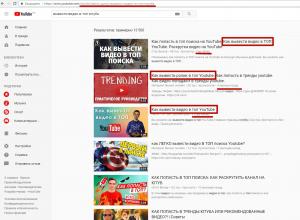
В тренде YouTube: Подборка за неделю Четырнадцатая идея: чужие видео
Подробно рассказываем о том, как видеоролики попадают на страницу "тренды" и как можно вывести своё видео на первые строки выдачи по поисковым запросам. Раскрутка видео на Ютубе - это не сложно и не так дорого, как это может показаться сначала. Самостояте
Компьютер

Dvd player xpx mode 1118 прошивка
Прошивкой называют программное обеспечение, которое и является операционной системой таких устройств как: мобильный телефон, модем, DVD-привод, BIOS, плеер и многого другого. Также прошивкой считается обновление файла, программой для модернизации. Непосре
Видео

Форум по снпч: printhelp - сервисная программа для обслуживания принтеров - форум по снпч
Приложение Fineprint представляет собой универсальный пакет драйверов и специализированную программу, которая позволяет значительно расширить возможности при работе с принтерами. Данная программа позволяет печатать на бумаге водяные знаки и упрощает работ
Социальные сети
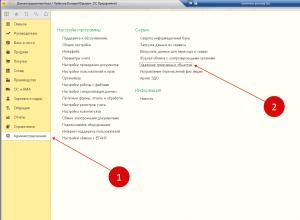
Как удалить помеченный объект в 1с
Каждый бухгалтер регулярно сталкивается с необходимостью удалять из учета ошибочно введенные документы, данные справочников и бухгалтерские записи. Удаление помеченных объектов в 1С 8.3 возможно, если их данные не используются в другом документе. Далее мы
Windows 8
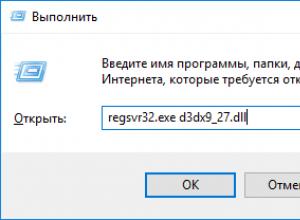
Как установить DLL файл на Windows и зарегистрировать?
Уже много было статей на тему ошибок, связанных с библиотеками DLL. Ошибки эти все исправляются единственным способом – установкой этого самого dll-файла на компьютер. В данной статье я напишу, как это сделать. Скачивание и установка DLL-файлов При появ
Браузеры
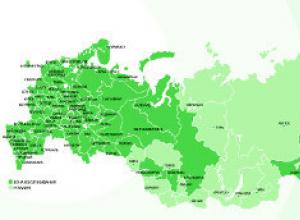
Справочная мегафон Единый бесплатный номер службы поддержки абонентов сотового оператора «Мегафон»
Бесплатные номера службы поддержки «Мегафон» для жителей всех регионов России, адреса для входа в Личный Кабинет и контактные данные онлайн-техподдержки оператора. Единый бесплатный номер службы поддержки абонентов сотового оператора «Мегафон»: 8800 550